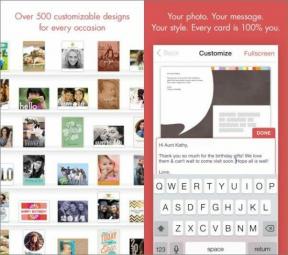Hata Alırken IPSW Dosyasını Kullanarak iPhone Nasıl Geri Yüklenir
Çeşitli / / December 02, 2021
kullanırım iPhone'umda jailbreak iPhone'umun tüm harikalığını ortaya çıkarmak için. her zaman harika tweaks ve hack kullanın bu da cihazımı diğerlerinden farklı kılıyor. Ancak tek karanlık taraf, OTA eksikliğidir. Her yeni iOS güncellemesi yayınlandığında, iPhone'umu iTunes aracılığıyla manuel olarak geri yüklemem gerekiyor.

Ancak, iOS 9.2'ye güncelleme yaparken bir 1667 hatası ve ne anlama geldiği hakkında hiçbir fikri yoktu. hatta iOS destek sayfası da faydasızdı. Yani, ipuçları gibi İşletim Sisteminizi güncelleyin, USB'nin doğru takılıp takılmadığını kontrol edin umduğum şey değil.
Çok araştırdım ve sonra bazı şeyleri halletmek için bazen kuralları esnetmeniz gerektiği sonucuna vardım. Ve bu sefer, işletim sistemini iPhone'uma manuel olarak flaş edecektim. Sürprizime göre, hatasız çalıştı. İşte bu konuda adım adım bir kılavuz.
IPSW Dosyasını Kullanarak iPhone'u Geri Yükleme
Aşama 1: Her şey sırayla. İTunes'u kullanarak iPhone'unuzun tam yedeğini alın ve bilgisayarınıza yedekleme konumunu seçtiğinizden ve ayrıca yedeklemeye uygulamaları dahil ettiğinizden emin olun. Bu, iPhone'unuzu geri yüklemek için bant genişliğini boşa harcamamanızı sağlar. Ekstra emin olmak istemeniz durumunda, şunları da yapabilirsiniz:
iCloud yedeklemesi oluştur.
Adım 2: iPhone'unuzun en az %70 şarjlı olduğundan emin olun ve model numarası için iPhone'unuzun arkasına bakın. Şimdi bu sayfayı aç ve telefonunuzun GSM mi yoksa Global Model mi olduğunu kontrol edin. Bunu yaptıktan sonra, şuraya gidin: IPSW İndirmeleri ve iPhone'unuz için en son IPSW dosyasını indirin.
Aşama 3: Şimdi, indirmek istediğiniz cihazı ve iOS sürümünü seçin. Yalnızca imzalı bellenimi buradan indirdiğinizden emin olun, çünkü bunlar yalnızca iTunes kullanılarak geri yüklenebilir.

4. Adım: İndirilen dosya boyutu yaklaşık 1,5 ila 2 GB olabilir. İndirdikten sonra telefonu yeniden başlatın ve iTunes'a tekrar bağlayın ve algılanmasını bekleyin. iTunes'da iPhone yönetim sayfasını açın ve ardından basılı tutun Vardiya üzerine tıklamak için Onarmak buton.
Adım 5: Shift düğmesini basılı tutmak, size web'den indirdiğiniz IPSW dosyalarını seçme seçeneği sunar. Dosyayı seçtikten sonra iTunes, geri yükleme işlemini başlatır ve telefon, ilerleme arasında birkaç kez önyüklenebilir.

Uyarı: Lütfen ilerleme tamamlanana ve iPhone'unuzda karşılama ekranını görene kadar telefonu bilgisayardan ayırmayın.
Hala hatayı alıyorsanız, telefonunuzu DFU moduna alın ve ardından iTunes'u kullanarak geri yüklemeyi deneyin. DFU modunu kullanarak geri yükleme son çare olmalı ve iPhone'u ilk etapta DFU moduna nasıl geçireceğinizle ilgili bu kılavuzu kontrol edebilirsiniz. Telefonu DFU moduna almak biraz zor olabilir ama rehberi takip ederseniz 2-3 denemede sonuca ulaşabilirsiniz.
Telefon en son iOS sürümüne geri yüklendikten sonra, telefonu tekrar iTunes'a bağlayın ve en başta oluşturduğunuz yedeği geri yükleyin. Tüm kişileriniz, uygulamalarınız, mesajlarınız geri yüklenecek. Basit bir deyişle, iPhone'unuz jailbreak olmadan yalnızca iOS'un en son sürümünde olduğu gibi olacak.
Çözüm
Bu adımlarla ilgili herhangi bir şüpheniz varsa, flash'lama girişiminde bulunmadan önce lütfen forumumuzda bana sorun. Bizi kişisel olarak tanımıyor olabilirsiniz, ancak forumumuzda size yardım etmeye hazır, teknoloji konusunda bilgili insanlardan oluşan bir ekibimiz var. Tek yapmanız gereken... Sormak.